Anslutningar till fjärrskrivbord kan du fåhjälp från andra, samt hjälpa andra att lösa sina datorproblem utan att behöva fysiskt hantera sitt system. Det betyder att du inte behöver be en vän att komma över eller gå till någon annans plats, bara för att lösa en enkel fråga med ditt eller deras system. Från enkel skärmdelning till full åtkomst över systemet, olika applikationer erbjuder olika nivåer av kontroll över den andra datorn. Till och med Windows har alternativet Remote Desktop Connection tillgängligt för användare. Idag har vi en enkel applikation som heter Remote Desktop Organizer som låter dig fjärransluta till flerastationära datorer i taget och låter dig styra dem alla från ett enhetligt gränssnitt. Tillagda anslutningar kan organiseras i olika mappar och undermappar. Anslutningar visas i en flikvy och du kan snabbt ansluta eller koppla bort med högerklicka.
Innan du kan börja använda programmet måste du tillåta inställningen för fjärrskrivbord i Systemegenskaper. Öppna Start-menyn och ange "fjärrskrivbordstillgång" i sökfältet. Välj Tillåt fjärråtkomst till din dator från sökresultaten.

Detta öppnar fliken Fjärrkontroll under Systemegenskaper. Leta efter alternativet "Tillåt anslutningar från datorer som kör alla versioner av Remote Desktop ', välj det och klicka på OK.
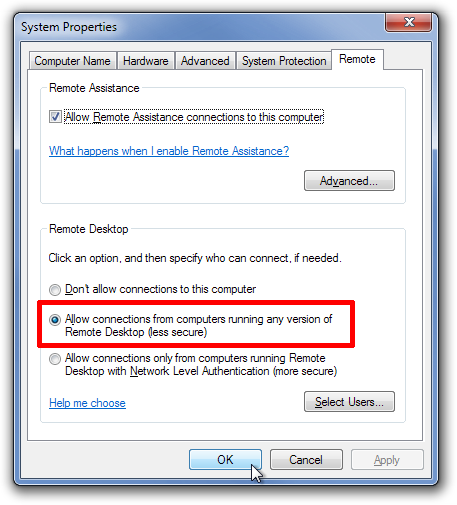
Öppna nu Remote Desktop Organizer och välj NewAnslutning från knappen tillgänglig i det övre vänstra hörnet. I dialogrutan Ny anslutning anger du anslutningsnamn, beskrivning, värd, domän, användare och lösenord för den dator som du vill ansluta till. Om du inte fyller i fältet Användare och lösenord hälsas du av inloggningsskärmen varje gång du skapar en anslutning till värddatorn.
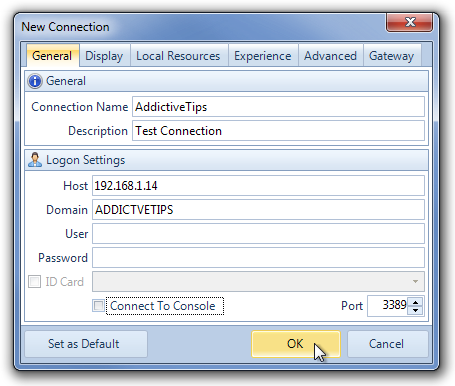
Dialogrutan Ny anslutning har flera flikar påtoppen. På fliken Skärm kan du ändra skärmkonfiguration och låter dig välja storleken på ditt fjärrskrivbord, välja ett automatiskt läge och ändra skärmens färgupplösning.
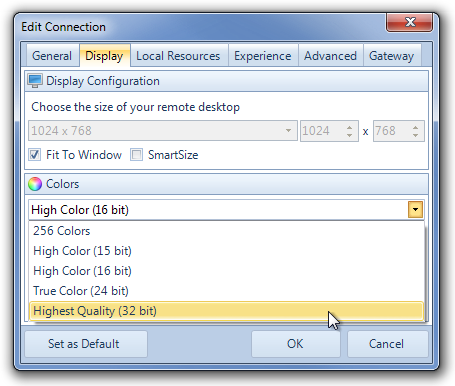
Fliken Lokala resurser innehåller alternativ tillVälj var du vill spela Remote Audio, inställningar för Keyboard Redirection och välj lokala enheter för att ansluta automatiskt, inklusive Diskenheter, Seriella Porter, Printers och Smart Cards. Andra flikar, Experience, Advanced och Gateway, hanterar prestanda och serverinställningar.
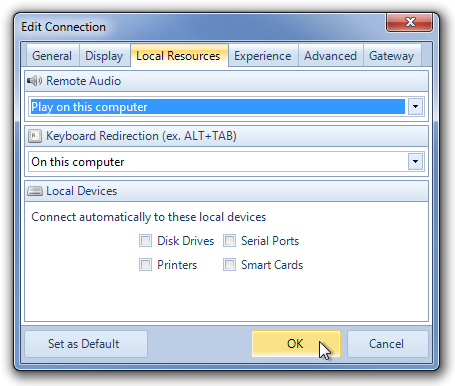
När alla inställningar är gjorda kan du enkelt ansluta till fjärrskrivbordet. Högerklicka bara på anslutningens namn och välj Ansluta från snabbmenyn.
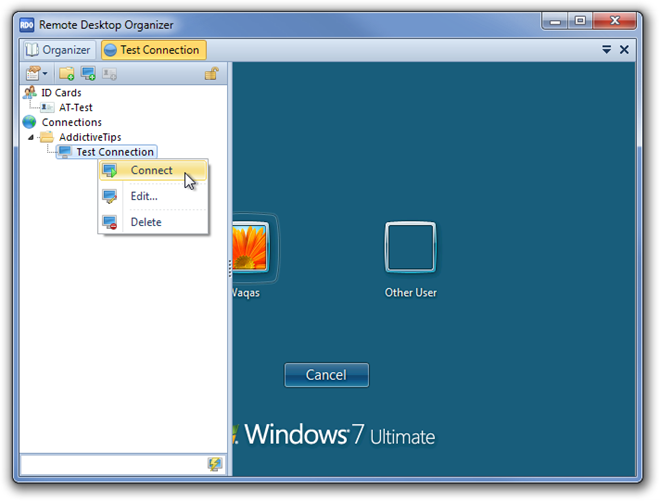
Med applikationen kan du ha flera fjärrkontrollerskrivbordssessioner samtidigt. Du kan växla mellan de aktuella anslutningarna från flikarna tillgängliga upptill. Tillagda anslutningar kan organiseras i separata mappar som kan skapas genom att högerklicka på alternativet Anslutningar i det vänstra rutan.
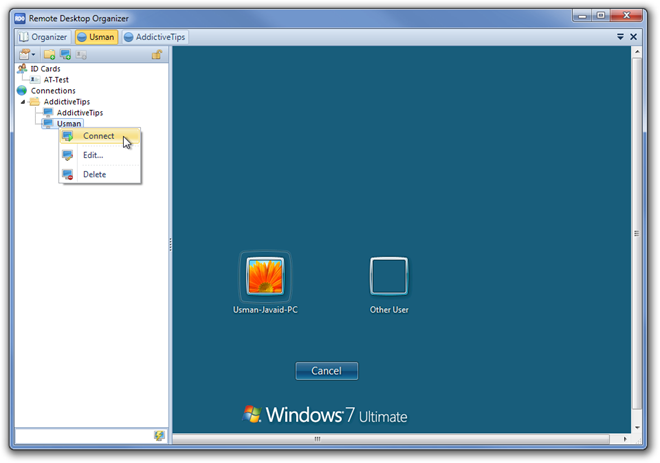
Remote Desktop Organizer kräver MicrosoftRemote Desktop Connection-klient 6.0 eller högre och Microsoft .Net Framework 2.0 eller senare för att fungera korrekt. Det fungerar på både 32-bitars och 64-bitarsversioner av Windows XP, Windows Vista, Windows 7 och Windows 8.
Ladda ner Remote Desktop Organizer













kommentarer